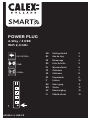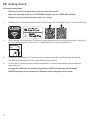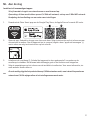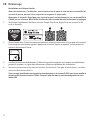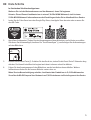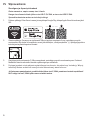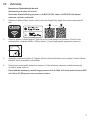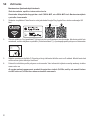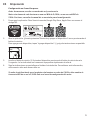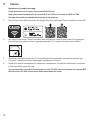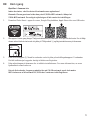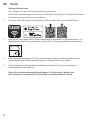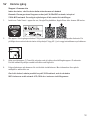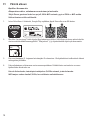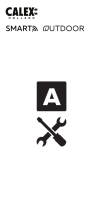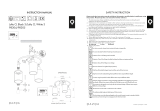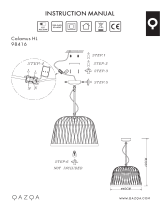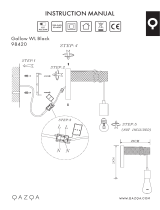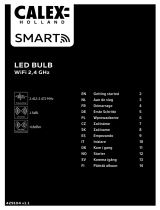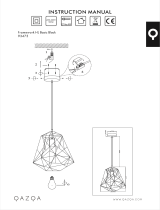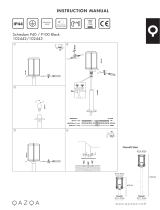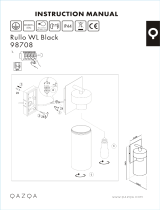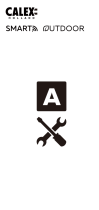Calex SMART SKJØTELEDNING 4+ 2USB BE/FR Manuale utente
- Tipo
- Manuale utente

11
EN Getting started 2
NL Aan de slag 3
FR Démarrage 4
DE Erste Schritte 5
PL Wprowadzenie 6
CZ Začínáme 7
SK Začíname 8
ES Empezando 9
IT Iniziare 10
DK Kom i gang 11
NO Starter 12
SV Komma igång 13
FI Päästä alkuun 14
POWER PLUG
4-Way / 2 USB
WiFi 2,4 GHz
429230 v1.1 BE/FR
≤20dBm
2412-2472MHz
Frequency Range
2.5dBi
Antenna Gain
Max. Radio
Transmission Power
1

2
EN Getting started
Set up in 4 easy steps
Before you start write down your network name & password.
Note: this item only works on a 2,4GHz Wifi network, not on a 5GHz WiFi network.
Please consult the manual of your router for settings.
1. Download the Calex Smart app from the Google Play store, the Apple Store or scan the QR code.
2. Open the app. First time user? Follow on-screen instructions to create your account. To add this
device start by touching ‘add device’ (+) and follow the on-screen instructions.
3. Locate the reset button (1). Turn the device on by pressing the reset button for 5 seconds.
Theblueindicatorlightwillstartrapidashinguponrelease.
4. Followtheonscreenpromptstonishinstallation.Formoreinformation,seeourwebsite:
www.calex.eu
If you get the notification the product only works on 2,4GHz networks you should change
the WiFi-frequency of your network to 2,4GHz only in the setting menu of the router.

3
NL Aan de slag
Instellen in 4 eenvoudige stappen
Schrijf voordat u begint uw netwerknaam en wachtwoord op..
Opmerking: dit item werkt alleen op een 2,4 GHz wifi-netwerk, niet op een 5 GHz WiFi-netwerk.
Raadpleeg de handleiding van uw router voor instellingen.
1. Download de Calex Smart app van de Google Play Store, de Apple Store of scan de QR-code.
2. Open de app. Gebruikt u de app voor de eerste keer. Volg de instructies op het scherm om uw
account aan te maken. Om dit apparaat toe te voegen, begint u door ‘apparaat toevoegen’ (+)
aan te raken en volgt u de instructies op het scherm.
3. Lokaliseer de resetknop (1). Schakel het apparaat in door gedurende 5 seconden op de
resetknop te drukken. Het blauwe indicatielampje gaat na het loslaten snel knipperen.
4. Volg de aanwijzingen op het scherm om de installatie te voltooien. Voor meer informatie, zie
onzewebsite:www.calex.eu
Als u de melding krijgt dat het product alleen op 2,4GHz-netwerken werkt, moet u de wifi-frequentie van
uw
netwerk naar 2,4 GHz wijzigen alleen in het instellingenmenu van de router.

4
FR Démarrage
Installation en 4 étapes faciles
Avant de commencer l’installation, vous aurez besoin de noter le nom de votre réseau Wifi et
son mot de passe, pensez à bien respecter les espaces et majuscules.
Remarque: le dispositif Smart que vous venez d’acquérir ne fonctionne que sur un réseau Wifi à
2.4GHz, pas sur un réseau WiFi à 5GHz. Veuillez consulter le manuel de votre routeur pour les réglages.
1. Téléchargez l’application Calex Smart sur notre Google Play Store, Apple Store ou scannez le QR
code ci-dessous.
2. Ouvrez l’application. Si vous êtes un nouvel utilisateur, suivez les instructions à l’écran pour votre compte.
Pour enregistrer votre nouvel appareil, appuyez sur le bouton “Ajouter un appareil” en haut à droite et
suivez les instructions à l’écran.
3. Localisez le bouton de réinitialisation (1). Allumez l’appareil en appuyant sur le bouton de réinitialisation
pendant 5 secondes. Le voyant bleu commencera à clignoter rapidement dès sa libération.
4. Suivez les instructions à l’écran pour terminer l’installation. Pour plus d’informations, consultez
notresiteWeb:www.calex.eu
Si vous recevez la notification que le produit ne fonctionne que sur les réseaux 2,4GHz, vous devez modifier la
fréquence WiFi de votre réseau en 2,4GHz. Ceci peut s’eectuer dans le menu de configuration de votre
routeur Wifi.

5
DE Erste Schritte
In 4 einfachen Schritten konfigurieren
Notieren Sie sich den Netzwerknamen und das Kennwort, bevor Sie beginnen.
Hinweis: Dieses Element funktioniert nur in einem 2,4-GHz-WLAN-Netzwerk, nicht in einem
5-GHz-WLAN-Netzwerk. Informationen zu den Einstellungen finden Sie im Handbuch Ihres Routers.
1. Laden Sie die Calex Smart von dem Google Play Store, dem Apple Store herunter oder scannen Sie
den QR-Code.
2. AppönenErstbenutzer?FolgenSiedenAnweisungenaufdemBildschirm,umIhrKontozuerstellen.
Um dieses Gerät hinzuzufügen, berühren Sie “Gerät hinzufügen” (+) und befolgen Sie die Anweisungen
aufdemBildschirm.
3. Suchen Sie die Reset-Taste (1). Schalten Sie das Gerät ein, indem Sie die Reset-Taste 5 Sekunden lang
drücken.DieblaueKontrollleuchtebeginntnachdemLoslassenschnellzublinken.
4. FolgenSiedenAnweisungenaufdemBildschirm,umdieInstallationabzuschließen.Weitere
InformationenndenSieaufunsererWebsite:www.calex.eu
Wenn Sie eine Benachrichtigung erhalten, funktioniert das Produkt nur in 2,4-GHz-Netzwerken.
Sie sollten die WLAN-Frequenz Ihres Netzwerks auf 2,4 GHz ändernnur im Einstellungsmenü des Routers.

6
PL Wprowadzenie
Skonfiguruj w 4 prostych krokach
Zanim zaczniesz, zapisz nazwę sieci i hasło.
Uwaga: ten element działa tylko w sieci Wi-Fi 2,4 GHz, a nie w sieci WiFi 5 GHz.
Sprawdź ustawienia routera w instrukcji obsługi.
1. PobierzaplikacjęCalexSmartznaszejstronysklepuGooglePlay,sklepuAppleStorelubzeskanujkod
QR..
2. Otwórzaplikację.Pierwszyrazużytkownik?Włącziwyłączurządzenie3razy,naciskającprzycisk
resetowania.Abydodaćtourządzenie,zacznijoddotknięcia„dodajurządzenie”(+)ipostępujzgodniez
instrukcjamiwyświetlanyminaekranie.
3. Znajdźprzyciskresetowania(1).Włączurządzenie,naciskającprzyciskresetowaniaprzez5sekund.
Niebieskieświatłowskaźnikazacznieszybkomigaćpozwolnieniu.
4. Postępujzgodniezinstrukcjamiwyświetlanyminaekranie,abyzakończyćinstalację.Więcej
informacjimożnaznaleźćnanaszejstronieinternetowej:www.calex.eu
Jeśli otrzymasz powiadomienie, produkt działa tylko w sieci 2,4 GHz, powinieneś zmienić częstotliwość
Wi-Fi swojej sieci na 2,4 GHz tylko w menu ustawień routera.

7
CZ Začínáme
Nastavte ve 4 jednoduchých krocích
Než začnete psát název sítě a heslo.
Poznámka: tato položka funguje pouze v síti WiFi 2,4 GHz, nikoli v síti WiFi 5GHz. Nastavení
naleznete v příručce směrovače.
1. StáhnětesiaplikaciCalexSmartznašich,obchoduGooglePlay,AppleStorenebonaskenujteQR
kód.
2. Otevřeteaplikaci.Uživatelpoprvé?Vytvořtesiúčetpodlepokynůnaobrazovce.Chcete-litoto
zařízenípřidat,stisknětetlačítko„Přidatzařízení“(+)apostupujtepodlepokynůnaobrazovce.
3. Vyhledejteresetovacítlačítko(1).Zapnětepřístrojstisknutímtlačítkaresetpodobu5sekund.Modrý
indikátorzačnepouvolněnírychleblikat.
4. Dokončeteinstalacipodlepokynůnaobrazovce.Dalšíinformacenaleznetenanašichwebových
stránkách:www.calex.eu
Pokud obdržíte oznámení, produkt funguje pouze v sítích 2,4 GHz, měli byste změnit frekvenci WiFi
vaší sítě na 2,4 GHz pouze v menu nastavení routeru.

8
SK Začíname
Nastavenie v 4 jednoduchých krokoch
Skôr ako začnete, zapíšte si názov siete a heslo.
Poznámka: táto položka funguje iba v sieti 2,4GHz WiFi, nie v 5GHz WiFi sieti. Nastavenia nájdete
v príručke k smerovaču.
1. StiahnitesiaplikáciuCalexSmartznašejobchoduGooglePlay,AppleStorealebonaskenujteQR
kód.
2. Otvorteaplikáciu.Prvýpoužívateľ?Vytvortesiúčetpodľapokynovnaobrazovke.Akchcetepridaťtoto
z
ariadenie,začnitedotykomnapoložku„Pridaťzariadenie“(+)apostupujtepodľapokynovnaobrazovke.
3. Nájditeresetovacietlačidlo(1).Zapniteprístrojstlačenímtlačidlaresetna5sekúnd.Modrékontrolné
svetlozačnerýchloblikaťpouvoľnení.
4. Dokončiteinštaláciupodľapokynovnaobrazovke.Viacinformáciínájdetenanašejwebovejstránke:
www.calex.eu
Ak sa vám zobrazí upozornenie, produkt funguje iba v sieťach 2,4 GHz, mali by ste zmeniť frekven
ciu WiFi siete na 2,4 GHz iba v menu nastavenia smerovača.

9
ES Empezando
Configuración en 4 sencillos pasos.
Antes de comenzar, escriba su nombre de red y contraseña.
Nota: este elemento solo funciona en una red Wifi de 2,4 GHz, no en una red WiFi de
5 GHz. Por favor, consulte el manual de su enrutador para la configuración.
1.
Descargue la aplicación Calex Smart de nuestro
,Google Play Store, Apple Store o escanee el
código QR.
2. Abrelaaplicación.¿Usuarioprimerizo?Enciendayapagueeldispositivo3vecespresionandoel
botón de reinicio.
Para agregar este dispositivo, toque “agregar dispositivo” (+) y siga las instrucciones en pantalla.
3.
Localiceelbotóndereinicio(1).Enciendaeldispositivopresionandoelbotóndereiniciodurante
5 segundos. La luz indicadora azul comenzará a parpadear rápidamente al soltarla.
4. Sigalasindicacionesenpantallaparanalizarlainstalación.Paraobtenermásinformación,
visitenuestrositioweb:www.calex.eu
Si recibe la notificación de que el producto solo funciona en redes de 2,4 GHz, debe cambiar la
frecuencia WiFi de su red a 2,4 GHz Solo en el menú de configuración del router.

10
IT Iniziare
Impostare in 4 semplici passaggi
Prima di iniziare scrivi il nome e la password della tua rete.
Nota: questa voce funziona solo su una rete Wi-Fi a 2,4 GHz, non su una rete WiFi a 5 GHz.
Si prega di consultare il manuale del router per le impostazioni.
1. Scarica l’app Calex Smart dal nostro, dal Google Play Store, dall’Apple Store o scansiona il codice QR.
2. Apri l’app. Primo utente? Segui le istruzioni sullo schermo per creare il tuo account. Per aggiungere
questo dispositivo inizia toccando “aggiungi dispositivo” (+) e segui le istruzioni sullo schermo.
3. Individuareilpulsantediripristino(1).Accendiildispositivopremendoilpulsantediripristinoper
5 secondi. La spia blu inizierà a lampeggiare rapidamente al rilascio.
4. Seguire le istruzioni visualizzate per completare l’installazione. Per ulteriori informazioni, consultare
ilnostrositoWeb:www.calex.eu
Se ricevi la notifica, il prodotto funziona solo su reti a 2,4 GHz, dovresti cambiare la frequenza WiFi
della tua rete a 2,4 GHz solo nel menu delle impostazioni del router.

11
DK Kom i gang
Opstilles i 4 nemme trin
Inden du starter, skal du skrive dit netværksnavn og kodeord.
Bemærk: Denne genstand virker kun på et 2,4 GHz WiFi-netværk, ikke på et
5 GHz WiFi-netværk. Se venligst vejledningen til din router for indstillinger.
1.
Download Calex Smart - appen fra vores, Google Play-butikken, Apple Store eller scan QR-koden.
2. Åbn appen. Første gang bruger? Følg instruktionerne på skærmen for at oprette din konto. For at tilføje
denne enhed skal du starte ved at trykke på ‘Tilføj enhed’ (+) og følg instruktionerne på skærmen.
3. Find reset-knappen (1). Tænd for enheden ved at trykke på nulstillingsknappen i 5 sekunder.
Det blå indikatorlys begynder hurtigt at blinke ved frigivelse.
4. Følg vejledningen på skærmen for at afslutte installationen. For mere information, se vores
hjemmeside:www.calex.eu
Hvis du får beskeden, fungerer produktet kun på 2,4 GHz-netværk, og du skal ændre
WiFi-frekvensen af dit netværk til 2,4 GHz kun i routerens indstillingsmenu.

12
NO Starter
Sett opp i 4 enkle trinn
Før du begynner å skrive ned nettverksnavnet og passordet.
Merk:detteelementetfungererbarepået2,4GHzWi-nettverk,ikkepået5GHzWiFi-nettverk.
Se bruksanvisningen til ruteren for innstillinger.
1. Last ned Calex Smart-appen fra Google Play-butikken, Apple Store eller skann QR-koden.
2. Åpne appen. Første gang bruker? Følg instruksjonene på skjermen for å opprette kontoen. For å
legge til dette enhet starter med å berøre ‘legg til enhet’ (+) og følg instruksjonene på skjermen.
3. Finn tilbakestillingsknappen (1). Slå på enheten ved å trykke på tilbakestillingsknappen i
5 sekunder.Den blå indikatorlampen begynner å blinke raskt når den slippes.
4. Følg instruksjonene på skjermen for å fullføre installasjonen. For mer informasjon, se
vårhjemmeside:www.calex.eu
Hvis du får varselet om at produktet bare fungerer i 2,4 GHz-nettverk, bør du endre
WiFi-frekvensen til nettverket ditt til 2,4 GHz bare i innstillingsmenyen til ruteren.

13
SV Komma igång
Stoppar i 4 nemme trin
Inden du starter, skal du skriva detta nätverksnavn och kodord.
Bemærk: Denna genstand fungerar endast på 2,4 GHz WiFi-netværk, inte på et
5 GHz WiFi-netværk. Se venligst vejledningen til din router för indstillinger.
1. Ladda ner Calex Smart - appen fra our, Google Play-butikken, Apple Store eller skanna QR-koden.
2. Åbn appen. Förste gäng användare? Följ instruktionerna på skärmen för på oprette din konto. För
på tilføje denna enhed ska du starta vid trycket på ‘Lägg till’ (+) och segg-instruktionerna på skärmen.
3. Hitta reset-knappen (1). Tænd för enheden ved at trykke på nulstillingsknappen i 5 sekunder.
Det blå indikatorlys börjar snabbt vid blinke ved frigivelse.
4. Følgvejledningenpåskærmenförvidafslutteinstallationen.Merinformationnnspåvår
webbplats:www.calex.eu
Om du får besked, arbetar produkt kun på 2,4 GHz-nätverk, och du ska ändra
WiFi-frekvensen av dit netværk till 2,4 GHz kun i routerens indstillingsmenu.

14
FI Päästä alkuun
Opstilles i 4 nemme trin
Alkuperäinen aloitus, mittakaavassa verkostoon ja kodeordiin.
Tekijä: Denne genstand virker kun pv ja 2,4 GHz WiFi-netværk, pp ja et 5 GHz: n WiFi-verkko.
Valitse ilmainen reititin reitittimelle.
1. Lataa Calex Smart - liitetiedot, Google Play -aplikken, Apple Store eller scan QR-koden.
2. Åbn-liite. Førsten jengi? Lisää ohjeita tilien lukemiseen tilillesi. Sillä tilføjessä denne enhed skal du
starte vedetään kokeilemaan pykälää ”Tilføj enhed” (+) ja täydentämään ohjeita på skærmeniin.
3. Etsireset-knappen(1).Laajennakatseluajaksi5-sekunnissa.Yksityiskohtaisetindikaattoritalkavat
vahingoittaa ja vilkkua.
4. Følg vejledningen på skærmen varten asennuspaikkaan. Pelkkää tietoa varten katso se vores
hjemmeside:www.calex.eu
Hvis du får beskeden, toimintojen tuottaja kun 2,4 GHz-netværk, ja du skal ændre
WiFi-taajuus verkon kautta 2,4 GHz, kun reitittimien valintaikkuna on.

15

-
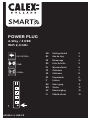 1
1
-
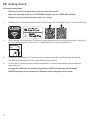 2
2
-
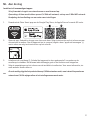 3
3
-
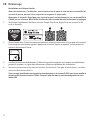 4
4
-
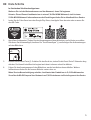 5
5
-
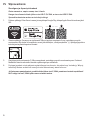 6
6
-
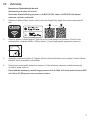 7
7
-
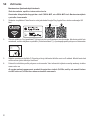 8
8
-
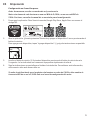 9
9
-
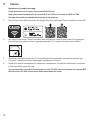 10
10
-
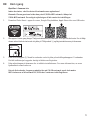 11
11
-
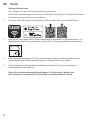 12
12
-
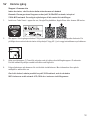 13
13
-
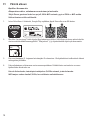 14
14
-
 15
15
-
 16
16
Calex SMART SKJØTELEDNING 4+ 2USB BE/FR Manuale utente
- Tipo
- Manuale utente
in altre lingue
- français: Calex SMART SKJØTELEDNING 4+ 2USB BE/FR Manuel utilisateur
- Deutsch: Calex SMART SKJØTELEDNING 4+ 2USB BE/FR Benutzerhandbuch
- Nederlands: Calex SMART SKJØTELEDNING 4+ 2USB BE/FR Handleiding
- slovenčina: Calex SMART SKJØTELEDNING 4+ 2USB BE/FR Používateľská príručka
- dansk: Calex SMART SKJØTELEDNING 4+ 2USB BE/FR Brugermanual
- polski: Calex SMART SKJØTELEDNING 4+ 2USB BE/FR Instrukcja obsługi
- eesti: Calex SMART SKJØTELEDNING 4+ 2USB BE/FR Kasutusjuhend
Documenti correlati
Altri documenti
-
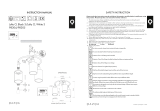 Qazqa Lofty Manuale utente
Qazqa Lofty Manuale utente
-
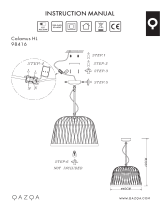 Qazqa CALAMUS Manuale utente
Qazqa CALAMUS Manuale utente
-
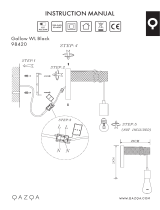 Qazqa Gallow Manuale utente
Qazqa Gallow Manuale utente
-
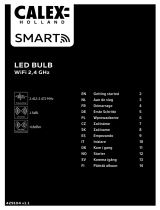 Qazqa Magna Eco Manuale utente
Qazqa Magna Eco Manuale utente
-
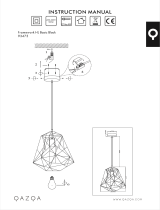 Qazqa Framework Basic Manuale utente
Qazqa Framework Basic Manuale utente
-
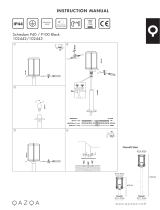 Qazqa Schiedam Manuale utente
Qazqa Schiedam Manuale utente
-
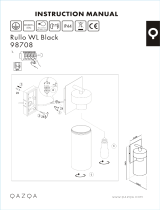 Qazqa Rullo Manuale utente
Qazqa Rullo Manuale utente
-
CALEX HOLLAND Smart Outdoor 24v Garden Lighting Manuale utente
-
CALEX HOLLAND 8712879149989 Manuale utente
-
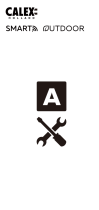 CALEX HOLLAND Smart Outdoor Lights Manuale utente
CALEX HOLLAND Smart Outdoor Lights Manuale utente